
苹果不同设备之间的「连续互通功能」香不香?轻松实现无缝衔接,今天小编注意分享一下如何在mac上使用该功能,需要的来一起了解一下吧~
mac连续互通相机功能小技巧分享~
「连续互通」相机功能是指:
当你使用 iPhone、iPad 扫描文稿或拍摄附近的物体,随后扫描的文稿或拍摄的照片便会立刻出现在你的 Mac 上。
这能让 iPhone 和 Mac 之间的协作更紧密。
效率也能嗖嗖的提升
前提
实现「连续互通」相机功能要求:
设备位于彼此附近
Mac 和 iOS 设备均已打开 Wi-Fi 和蓝牙
Mac 和 iOS 设备已通过启用了双重认证的同一 Apple ID 登录到 iCloud。
支持的应用
Mac 上的以下应用支持「连续互通」相机:
访达、邮件、信息、备忘录
Keynote 讲演、Numbers 表格、Pages 文稿、文本编辑等
步骤:
1、在 Mac 上打开一个支持该功能的应用
2、按住 Control 键,在需要显示照片的位置点按
或者选取「从 iPhone 或 iPad 插入>拍照/扫描文稿/添加速绘」
3、你的 iPhone 或 iPad 上的相机自动打开后就可以拍取照片了。
4、轻点「使用照片」,你所拍摄的照片便会出现在 Mac 上的文稿或窗口中。
(本文仅以备忘录为例演示,在其他应用上使用会更方便。)



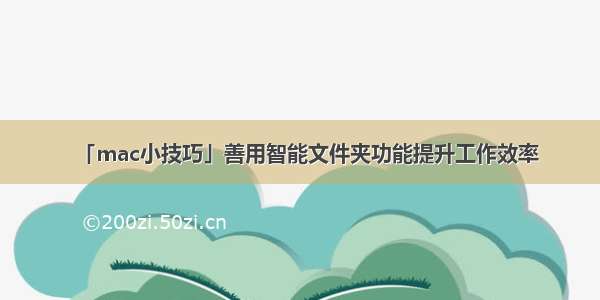
![[MAC] 小技巧– 取消屏幕缩放功能 以免不小心误触](https://200zi.50zi.cn/uploadfile/img/15/987/8b8a202a5761b0a52601ade81622ffcd.jpg)











